समग्र गुणवत्ता और लुक में सुधार के लिए वीडियो से ऑब्जेक्ट कैसे हटाएं
क्या आपने कभी सोचा है कि अवांछित चीज़ों को हटाकर अपने वीडियो को कैसे साफ़ और बेहतर बनाया जाए? वीडियो से ऑब्जेक्ट हटाने से वीडियो की समग्र गुणवत्ता और स्वरूप में सुधार हो सकता है। इसलिए, दर्शक वीडियो की मुख्य सामग्री पर ध्यान केंद्रित रख सकते हैं, जो विभिन्न सामग्री के लिए आवश्यक है। इस पोस्ट में आप जानेंगे वीडियो से ऑब्जेक्ट कैसे हटाएं ऑफ़लाइन और ऑनलाइन. आइए हम आपकी वीडियो सामग्री को बेहतर बनाना शुरू करें!
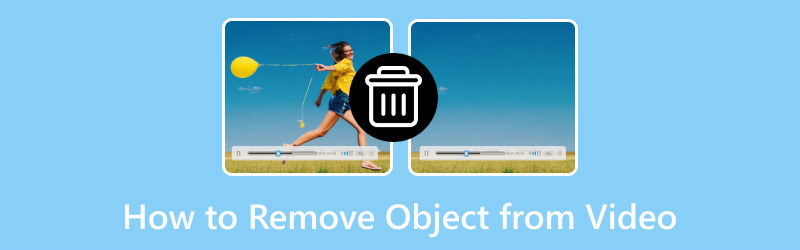
पृष्ठ सामग्री
भाग 1. वीडियो ऑफ़लाइन से ऑब्जेक्ट हटाएँ
1. विडमोर वीडियो कन्वर्टर
अवांछित वस्तुओं को हटाने से आपके वीडियो के समग्र स्वरूप और गुणवत्ता में काफी सुधार हो सकता है, जिससे वे अधिक पेशेवर और साफ दिखेंगे। एक प्रोग्राम जो आपको यह हासिल करने में मदद कर सकता है वह है Vidmore वीडियो कनवर्टर. यह प्रोग्राम एक उपयोगी उपकरण है जो ऑफ़लाइन काम करता है। यह आपको उन वस्तुओं को आसानी से हटाने में मदद करता है जिन्हें आप अपने वीडियो में नहीं चाहते हैं। यह ध्यान भटकाने वाली या अनावश्यक वस्तुओं को हटाकर आपके वीडियो को बेहतर बनाता है।
विडमोर वीडियो कन्वर्टर के वॉटरमार्क रिमूवर के साथ, आप अपने फुटेज को अधिक पेशेवर और परिष्कृत बना सकते हैं। इसका उपयोग करना आसान है और इसके लिए इंटरनेट की आवश्यकता नहीं है। तो, आप विकर्षणों को अलविदा कह सकते हैं और विडमोर वीडियो कन्वर्टर के साथ स्वच्छ, अविचलित और अवांछित वस्तुओं से मुक्त वीडियो का आनंद ले सकते हैं।
विडमोर वीडियो कन्वर्टर का उपयोग करके वीडियो से वस्तुओं को हटाने के तरीके पर निर्देशात्मक मार्गदर्शिका को उजागर करें:
चरण 1। सबसे पहले, पूर्ण पहुंच के लिए प्रोग्राम को अपने कंप्यूटर पर डाउनलोड और इंस्टॉल करें। एक बार हो जाने पर, आरंभ करने के लिए प्रोग्राम को खोलने के लिए आगे बढ़ें।
चरण 2। टूलबॉक्स पर जाएँ और खोजें वीडियो वॉटरमार्क रिमूवर. यह प्राथमिक उपकरण है जिसका उपयोग आप अपने वीडियो से अवांछित वस्तुओं को हटाने के लिए करेंगे।
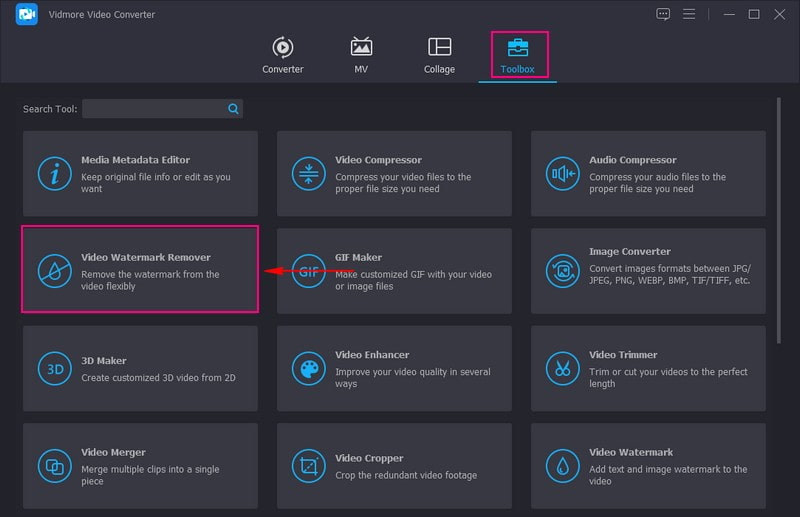
चरण 3। मारो (+) उस वीडियो को आयात करने के लिए बटन जिसमें अवांछित वस्तुएं हैं।
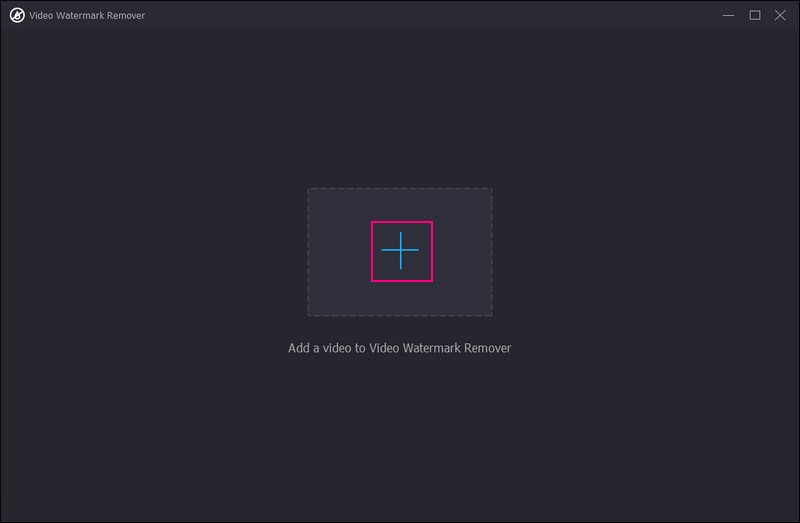
चरण 4। दबाएं + वॉटरमार्क हटाने वाला क्षेत्र जोड़ें फ़ंक्शन को सक्षम करने के लिए बटन। पूर्वावलोकन स्क्रीन पर, खींचें चयन बॉक्स उस क्षेत्र में जहां आप जिस वस्तु को हटाना चाहते हैं वह स्थित है। इसके अलावा, आप प्रत्येक तरफ पॉइंटर्स को खींचकर चयन बॉक्स का आकार समायोजित कर सकते हैं। यदि आपके पास हटाने के लिए एकाधिक ऑब्जेक्ट हैं, तो फिर से क्लिक करें + वॉटरमार्क हटाने वाला क्षेत्र जोड़ें.
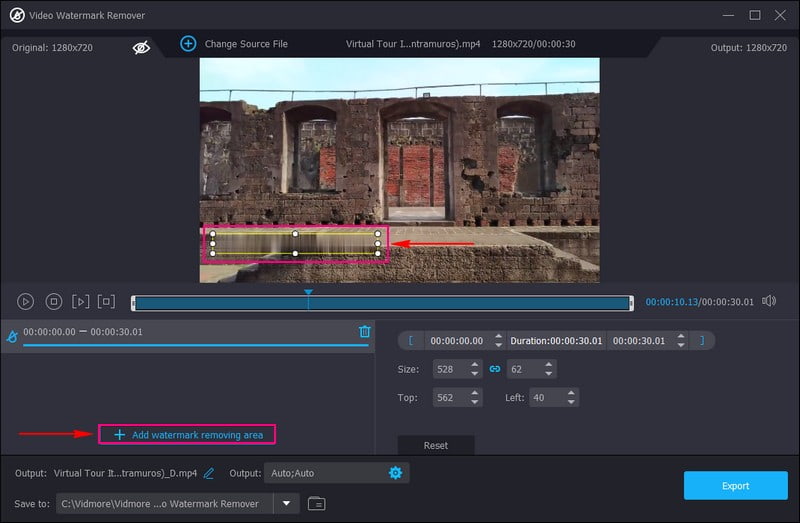
चरण 5। को मारो निर्यात अपने डेस्कटॉप फ़ोल्डर पर अवांछित ऑब्जेक्ट के बिना अपने वीडियो को सहेजने या डाउनलोड करने के लिए बटन।
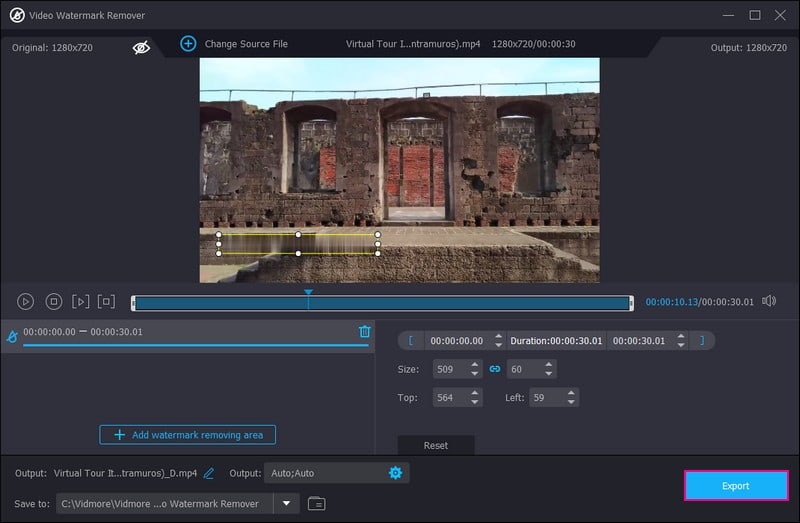
2. प्रीमियर प्रो
प्रीमियर प्रो उन चीजों को हटाने के लिए एक और शीर्ष कार्यक्रम है जो आप अपने वीडियो में नहीं चाहते हैं। यह आपके वीडियो को बेहतर बना सकता है, और यह कैसा दिखता है या कितनी तेजी से काम करता है, इसके साथ किसी भी समस्या के बिना इसका उपयोग करना आसान है। इसके अलावा, यह आपके वीडियो को और अधिक सुंदर बना सकता है। यदि आप अपने वीडियो को अद्वितीय बनाना चाहते हैं, तो आप प्रीमियर प्रो की सुविधाओं के साथ ऐसा कर सकते हैं।
दिए गए निर्देशात्मक चरणों से जानें कि Adobe Premiere Pro वीडियो से ऑब्जेक्ट को कैसे हटाता है:
चरण 1। आरंभ करने के लिए, अपने कंप्यूटर या डिवाइस पर प्रीमियर प्रो खोलें और अपना वीडियो लाएं।
चरण 2। एक बार जब आप वीडियो जोड़ लें, तो टाइमलाइन पर जाएं और संशोधित करें कि यह कितने समय तक चलता है। उसके बाद क्लिक करें ऑल्ट कुंजी और टाइमलाइन पर वीडियो की एक प्रतिलिपि बनाएं।
चरण 3। एक बार जब आप वीडियो की प्रतिलिपि बना लें, तो पर जाएँ प्रभाव नियंत्रण पैनल. वहां, चुनें मास्किंग उपकरण।
चरण 4। इसके बाद, वस्तु के चारों ओर एक आकृति बनाएं, पर जाएं मास्क सेटिंग, और संशोधित करें पंख विकल्प। पंख बढ़ाने से रूपरेखा चिकनी दिखेगी।
चरण 5। उसके बाद, पर जाएँ स्थिति गुण और टेक्स्ट को ऊपर की ओर शिफ्ट करें। फिर, खोलें रंग पैनल बनाएं और ग्रेडिएंट को तब तक मोड़ें जब तक यह अच्छी तरह से मिश्रित न हो जाए।
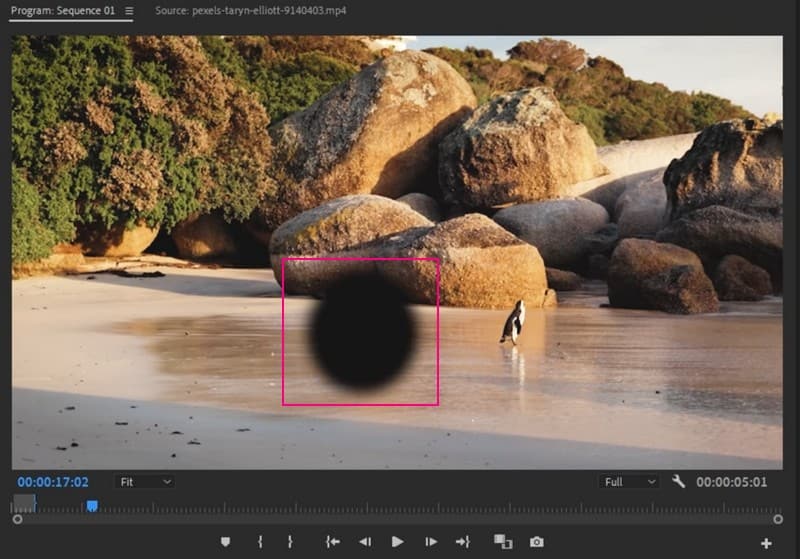
3. प्रभाव के बाद
एडोब आफ्टर इफेक्ट्स वीडियो से चीजों को मिटाने के लिए एक भरोसेमंद उपकरण है। यह एक बोनस है जो आपके वीडियो को पहले से बेहतर बना सकता है। यह किसी वीडियो में अपना रचनात्मक स्पर्श जोड़ने के लिए बहुत अच्छा है। यह न केवल वीडियो से अवांछित भागों को हटाता है बल्कि बिना अधिक प्रयास के उन्हें अधिक दिलचस्प बना सकता है। इसके अलावा, आप अपने वीडियो संपादन को आसान और अधिक कुशल बनाने के लिए परतों वाली फ़ाइलों का उपयोग कर सकते हैं या अन्य टूल का उपयोग करके उन्हें संयोजित कर सकते हैं।
दिए गए निर्देशात्मक गाइड से पता लगाएं कि आफ्टर इफेक्ट्स वीडियो से ऑब्जेक्ट को कैसे हटाते हैं:
चरण 1। वीडियो को आफ्टर इफेक्ट्स में लाएं और पर क्लिक करें खिड़की मेन्यू। दोनों को चुनें सामग्री-जागरूक भरें और यह ट्रैकर वहां से उपकरण.
चरण 2। चुनें कलम टूल चुनें और टाइमलाइन से वीडियो चुनें। पेन टूल से वस्तु के चारों ओर एक आकृति बनाएं। उसके बाद, वीडियो सेटिंग्स खोलें और चुनें कोई नहीं के लिए मुखौटा विकल्प।
चरण 3। में अपनी इच्छित विधि का चयन करें तरीका में ड्रॉप-डाउन ट्रैकर समायोजन। में मुखौटा अनुभाग, चुनें सब्ट्रैक, संशोधित करें अल्फ़ा एक्सटेंशन तथा भरने की विधि, और क्लिक करें संदर्भ फ़्रेम बनाएं.
चरण 4। यह आपकी स्क्रीन पर फोटोशॉप खोलेगा। यहां, आपको इसका उपयोग करके एक संदर्भ फ्रेम बनाने की आवश्यकता है भरना उपकरण और चयन जागरूक सामग्री के रूप में अंतर्वस्तु पसंद।
चरण 5। वीडियो से चीज़ें हटाने के लिए टाइमलाइन में संदर्भ फ़्रेम को वीडियो के ऊपर ले जाएं। इसके अलावा, आप इसका भी उपयोग कर सकते हैं सामान्य भरण परत आफ्टर इफेक्ट्स को आपके लिए काम करने देने का विकल्प।
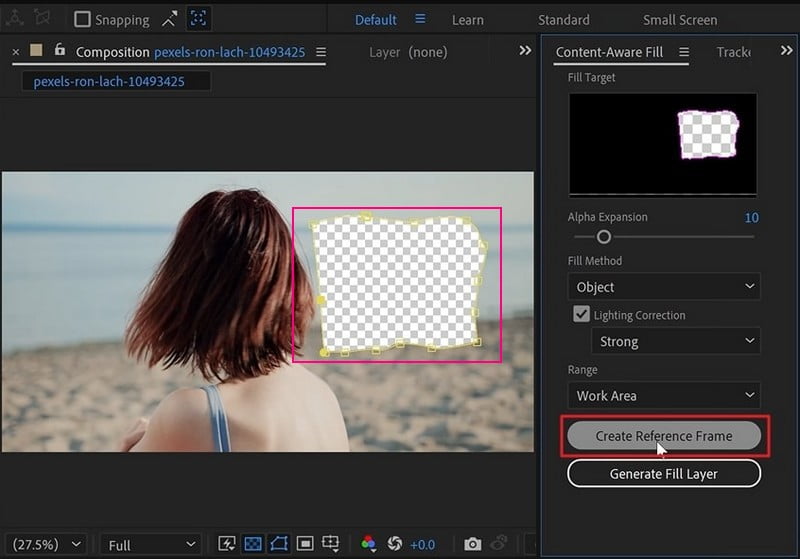
भाग 2. ऑनलाइन वीडियो से ऑब्जेक्ट हटाएँ
यदि आप एक वेब-आधारित प्लेटफ़ॉर्म चाहते हैं जो ऑनलाइन वीडियो से ऑब्जेक्ट हटा सके, तो आपके पास AniEraser हो सकता है। यह तेज़ है, इसलिए आप ऑनलाइन वस्तुओं को हटाने जैसे पेशेवर वीडियो संपादित कर सकते हैं। यह एक ऑनलाइन संस्करण है, इसलिए आप बिना कुछ इंस्टॉल किए अपने वीडियो को कस्टमाइज़ कर सकते हैं। इसका मतलब है कि आपके डिवाइस के स्टोरेज का उपयोग किए बिना आपके वीडियो में अवांछित सामग्री को हटाना। यह किसी भी आकार के वीडियो रख सकता है और अच्छी गुणवत्ता प्रदान करता है। इसके अलावा, इसमें मजबूत डेटा सुरक्षा नियम हैं, इसलिए आपको अपनी गोपनीयता के बारे में चिंता करने की आवश्यकता नहीं है।
प्रस्तुत निर्देशात्मक चरणों से देखें कि AniEraser का उपयोग करके ऑनलाइन वीडियो से वस्तुओं को कैसे हटाया जाए:
चरण 1। AniEraser की आधिकारिक वेबसाइट पर जाएँ।
चरण 2। दबाएं वीडियो या फोटो अपलोड करें आपको मुख्य संपादन अनुभाग में लाने के लिए बटन। यहाँ अपलोड करें उस वीडियो को आयात करने के लिए बटन जिससे आप किसी ऑब्जेक्ट को हटाना चाहते हैं।
चरण 3। अपने वीडियो के आयात होने की प्रतीक्षा करें. एक बार हो जाने के बाद, उस ऑब्जेक्ट को रंग दें जिसे आप अपने वीडियो से हटाना चाहते हैं।
चरण 4। अपने वीडियो से ऑब्जेक्ट को रंगने के बाद क्लिक करें अभी ऑब्जेक्ट हटाएं स्क्रीन के नीचे दाईं ओर बटन।
चरण 5। दबाएं डाउनलोड अपने स्थानीय ड्राइव पर अवांछित ऑब्जेक्ट के बिना अपना वीडियो निर्यात करने के लिए बटन।
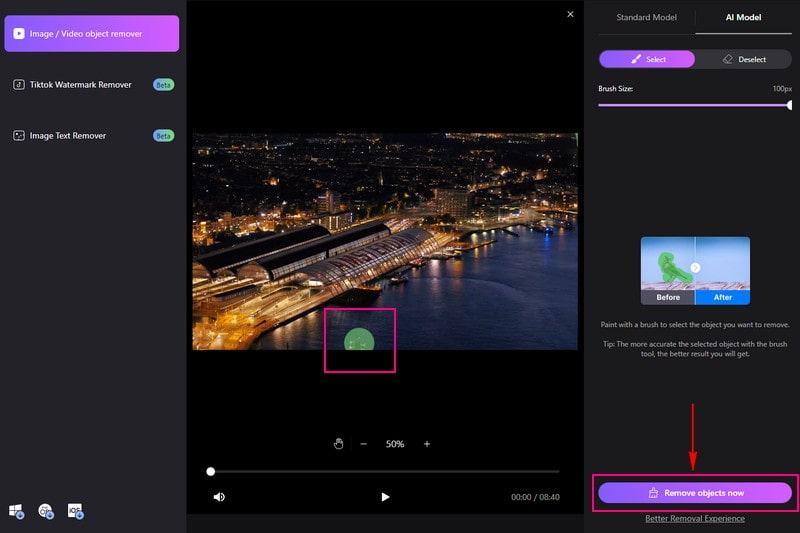
भाग 3. वीडियो से ऑब्जेक्ट हटाने के बारे में अक्सर पूछे जाने वाले प्रश्न
CapCut में किसी वीडियो से ऑब्जेक्ट कैसे हटाएं?
कैपकट खोलें और अपना वीडियो लाएं। क्रॉप टूल का उपयोग करके ऑब्जेक्ट वाले हिस्से को ट्रिम करें या हटा दें। ऑब्जेक्ट को ढकने के लिए टेक्स्ट, चित्र या क्लिप रखें। कवर के सहज सम्मिश्रण के लिए कीफ़्रेम का उपयोग करें। जांचें कि क्या यह अच्छा लग रहा है और अपना संपादित वीडियो सहेजें।
क्या कोई वीडियो ऑब्जेक्ट हटाने वाला ऐप है?
KineMaster एक शक्तिशाली मोबाइल वीडियो संपादन ऐप है जो ऑब्जेक्ट हटाने के लिए टूल प्रदान करता है, जिसमें ऑब्जेक्ट को छिपाने या बदलने के लिए लेयरिंग और ब्लेंडिंग शामिल है।
मैं फ़ोटोशॉप में किसी वीडियो से कुछ कैसे हटाऊं?
फ़ोटोशॉप लॉन्च करें और अपना वीडियो आयात करें। जिस ऑब्जेक्ट को आप हटाना चाहते हैं उसे चुनने के लिए कंटेंट-अवेयर फिल टूल का उपयोग करें। फ़ोटोशॉप को पृष्ठभूमि भरकर ऑब्जेक्ट को स्वचालित रूप से हटाने दें।
आप iMovie में किसी वीडियो से किसी ऑब्जेक्ट को कैसे हटाते हैं?
iMovie में किसी वीडियो से किसी ऑब्जेक्ट को हटाने के लिए, आप उसे टेक्स्ट, छवियों या प्रभावों का उपयोग करके कवर कर सकते हैं। यह आपको वस्तु को छिपाने या उससे ध्यान हटाने में मदद कर सकता है।
क्या मैं Canva से वीडियो से ऑब्जेक्ट हटा सकता हूँ?
नहीं, आप Canva का उपयोग करके किसी वीडियो से ऑब्जेक्ट नहीं हटा सकते। Canva मुख्य रूप से ग्राफ़िक डिज़ाइन के लिए है और इसमें वीडियो से ऑब्जेक्ट हटाने की सुविधाएँ नहीं हैं।
निष्कर्ष
वीडियो से ऑब्जेक्ट हटाने से आपको अपने वीडियो को बेहतर और अधिक पेशेवर बनाने में मदद मिल सकती है। चाहे आप ऑनलाइन या ऑफलाइन संपादन कर रहे हों, ऊपर उल्लिखित उपकरण आपकी सहायता कर सकते हैं। लेकिन अगर आप एक स्वच्छ और पेशेवर तरीका चाहते हैं वीडियो से ऑब्जेक्ट हटाएं, विडमोर वीडियो कनवर्टर का उपयोग करने पर विचार करें। यह अवांछित वस्तुओं को हटाकर आपके वीडियो को अलग बना सकता है!



